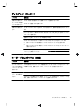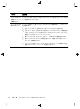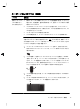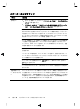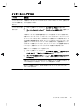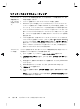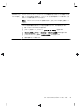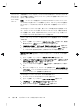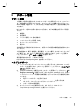Quick Setup Guide-Windows 8
スピーカーおよびサウンド
トラブル 解決方法
音が出ない 1. [スタート] 画面で「こ」と入力して、[コントロール パネル] → [システムとセキュ
リティ] の順に選択
します
2. [アクション センター] で [コンピューターの一般的な
問題のトラブルシューティ
ング] → [オーディオ再生のトラブルシューティング] の順に選択します
グラフィックスカード
の
HDMI(High-Definition Multimedia Interface)コネクター(一
部のモデルのみ)を使用してモニターをコンピューターに接続する場合、コンピューター
の初回セットアップ時
にサウンドを聴くには
、アナログスピーカー
もコンピューターの
オーディオライン出力コネクターに接続する必要があります。アナログスピーカーの接
続方法については、『コンピューター
の準備
』を参照してください
モニターの内蔵スピーカー
を使用している場合は
、モニターのフロントパネル
の音量ボタ
ンを使用して音量
を調節します
。フロントパネルのボタンを
使用してオンスクリーン
ディスプレイ(OSD)メニューを表示し、オーディオが有効になっていることと、音量
が適切に設定されていることを確認します
電源付き(アクティブ)スピーカーが接続されていて、その電源がオンになっていること
を確認します
コンピューターの電源を切り、スピーカーのケーブルを抜いて、接続しなおします。ス
ピーカーがライン入力コネクターや
ヘッドフォンコネクターではなく
、オーディオコネク
ターに接続されていることを
確認します
スリープモードから復帰させるには、スリープボタン(一部のモデルのみ)を押すか、
[[Esc]] キーを押します
ヘッドフォン
がコンピューター
(または
スピーカーシステム
)に接続
されている場合は
、
取り
外します
音量が異常
に小さ
い、または十分でな
い
スピーカーがコンピューター
背面のライン出力コネクター
(黄緑色)に接続されているこ
とを確認します(マルチチャンネルスピーカーの場合は、追加のオーディオコネクターが
使用されています)。電源供給機能のない
スピーカー
(電池や専用の電源
コードなど専用
の電源がない
スピーカー
)を使用すると十分
な音量が出ません
。電源供給機能
のないス
ピーカーを、電源供給機能付きのスピーカーに交換します
18
第 5 章 トラブルシューティングおよびメンテナンス